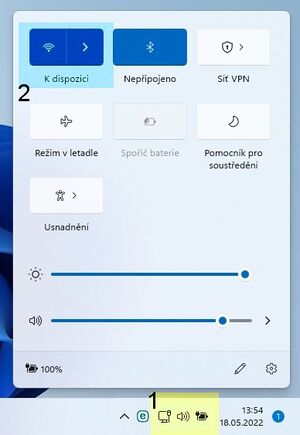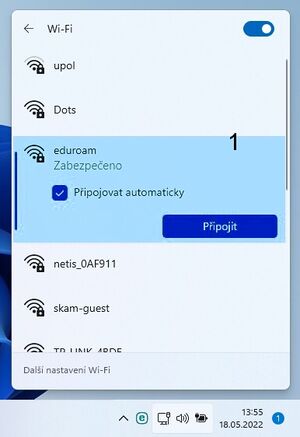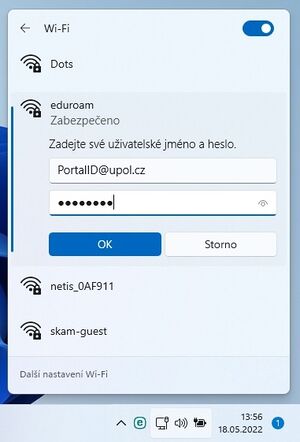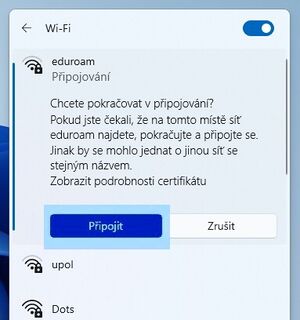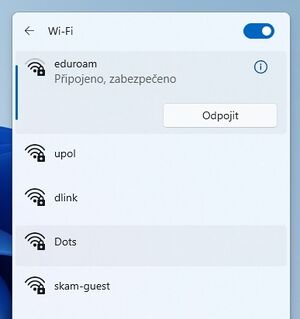Eduroam WiFi for MS Windows 11
You can find all the basic and necessary steps, which must be done before you connect to eduroam WiFi at page with all the basic information regarding UP network. You should continue reading this manual only after you finish all the necessary steps. So, how to we set up the WiFi?
Než začnete s nastavováním WiFi, ujistěte se, že máte nastaveno heslo pro Eduroam - heslo pro Eduroam či VPN je jiné než heslo do Portálu - jak nastavit heslo naleznete zde Návod na změnu hesla.
Krok 1 - Vyhledání sítí k dispozici
Klikněte na ikonu sítě [1], kterou naleznete na hlavním panelu vedle hodin. Následně v panelu vyberte možnost výběru WiFi sítě [2].Krok 2 - výběr sítě
Zobrazí se vám dostupné bezdrátové sítě. Je-li síť eduroam (či fakultní WiFi eduroam) k dispozici, vyberte si ji a klikněte na Připojit [1].Krok 3 - Přihlášení do sítě
Na obrazovce se objeví malá tabulka, do které zadáte váš Portal ID ve formátu PortalID@upol.cz a heslo, které jste si nastavili na Portálu. Heslo pro WiFi eduroam je odlišné než vaše heslo do Portálu. (Klikněte zde pro návod na změnu hesla)
Co dělat v případě setrvávajících problému s připojením
Kontaktujte v případě dalších potíží svého správce fakultní sítě:
| jméno | telefon | fakulta | |
| Bc. Milan Žádník, DiS. | 585 632 419 | milan.zadnik@upol.cz | LF |
| Aleš Pop | 585 637 300 | ales.pop@upol.cz | CMTF |
| Medard Kuřimský | 585 633 049 | medard.kurimsky@upol.cz | FF |
| Ing. Adéla Mayerová | 585 634 055 | adela.mayerova@upol.cz | PřF |
| Ing. Ivana Weberová | 585 631 793 | ivana.weberova@upol.cz | |
| Ing. Pavel Brázda | 585 636 040 | pavel.brazda@upol.cz | FTK |
| Mgr. Petr Šuta | 585 637 553 | petr.suta@upol.cz | PF |
| Martin Fasner | 585 632 810 | martin.fasner@upol.cz | FZV |